Sims 3 kod pogreške 16 Windows 11 znači da nema dovoljno memorije za spremanje igre. Ova se pogreška obično pojavljuje ako je datoteka za spremanje veća od 4 GB, tako da ne može spremiti napredak postignut u igri.

The Sims 3 Šifra pogreške 16
U ovom smo članku naveli učinkovita rješenja za ispravljanje ove pogreške. Slijedite dolje navedene upute korak po korak.
1. Provjerite zahtjeve sustava
Provjerite zadovoljava li vaš uređaj minimalne sistemske zahtjeve za igranje Simsa 3. Minimalni sistemski zahtjevi Simsa 3 navedeni su u nastavku; usporedite ih sa specifikacijama vašeg računala.
Sims 3 Zahtjevi sustava
- VAS : XP SP2 / Vista SP1 / Windows 7
- CPU : Za XP 2,0 GHz P4 procesor ili ekvivalent; Za Windows Vista i Windows 7 2,4 GHz P4 procesor ili ekvivalent
- radna memorija : Za XP 1 GB RAM-a / Windows Vista i Windows 7 1,5 GB RAM-a*
- Tvrdi disk : Najmanje 7,1 GB prostora na tvrdom disku s najmanje 1 GB dodatnog prostora za prilagođeni sadržaj i spremljene igre
- Video: Video kartica od 128 MB s podrškom za Pixel Shader 2.0
- Podržane video kartice : Nvidia GeForce 6 serija ili bolja i sve NVidia G, GT, GTS i GTX video kartice. ATI Radeon™ serija kartica serije 9500 ili bolja, i sve ATI X, X1 i HD video kartice; Intel® Graphics Media Accelerator (GMA): GMA 3-serija, GMA 4-serija
- Imajte na umu da GeForce 6100 i 7100 kartice nisu podržane. *Za NVIDIA ION™ računala igra zahtijeva najmanje 2 GB RAM-a.
2. Očistite predmemoriju i pohranu
Igra Sims 3 također pohranjuje privremene datoteke i podatke u mapu na vašem tvrdom disku, koji se s vremenom oštećuje i može uzrokovati kod pogreške 16
Dakle, važno je očistiti datoteke predmemorije. Također, ako imate puno starih spremljenih igara ili modifikacija, to može zauzeti prostor na vašem tvrdom disku. To će pomoći u osvježavanju podataka vaše igre i možda riješiti problem.
Slijedite korake za brisanje predmemorije igre Sims 3:
- Najprije na računalu sa sustavom Windows idite na My Documents, a zatim kliknite na Electronic Arts
- Zatim kliknite na mapu Sims 3
- Sada izbrišite localthumbscache.paket , a zatim u mapi cache morate izbrisati cijele datoteke koje završavaju s .cache. Pazite da ne izbrišete stvarni imenik.
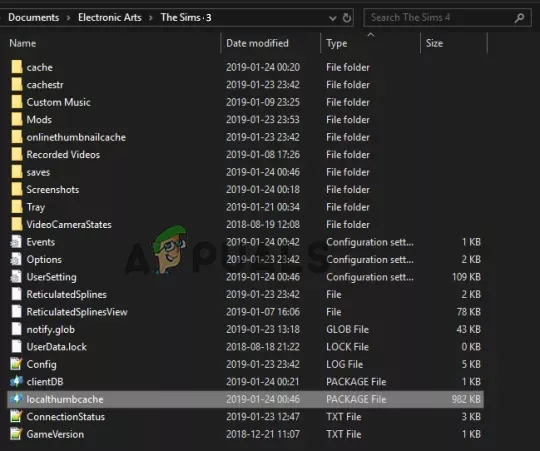
Izbrišite localthumbscache. paket,
- I u mapi cachestr izbrišite cijelu datoteku osim stvarnog direktorija.
Sada izvršite čišćenje diska kako biste izbrisali nepotrebne datoteke i mape i očistili pohranu na svom uređaju.
3. Brisanje modova
Šifra pogreške 16 obično se pojavljuje zbog modova; to može promijeniti funkcionalnost igre uvođenjem novih značajki. Ako te značajke postanu prezahtjevne za igru, neće raditi na namjenski način ili mogu uzrokovati pogreške. Dakle, ako ste instalirali modove u igrici The Sims 3, izbrišite ih i provjerite radi li vam ovo.
Za brisanje modova idite na My Documents, otvorite mapu Sims 3 i izbrišite mod mapu kako biste uklonili sve modove.
4. Ažurirajte grafički upravljački program
The grafički upravljački program igra važnu ulogu u ispravnom radu vašeg računala. Zastarjelim ili djelomično oštećenim grafičkim upravljačkim programima nedostaju neke od ključnih ovisnosti koje igra koristi za ispravno pokretanje. Dakle, osigurajte da je uvijek ažuriran kako biste dobili ispravnu izvedbu grafičke kartice i počnite renderirati igru Sims 3.
Slijedite korake za ažuriranje upravljačkih programa:
- pritisni Pobijediti + R ključeve zajedno za otvaranje Trčanje dijaloški okvir.
- U okvir Pokreni upišite devmgmt.msc i pritisnite Enter.
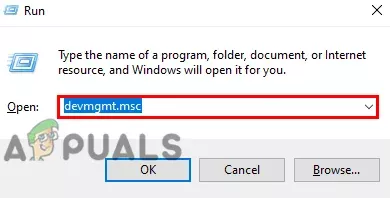
Upišite devmgmt.msc u okvir za pokretanje
- Sada kliknite opciju adaptera zaslona da biste je proširili, desnom tipkom miša kliknite naziv grafičke kartice i kliknite na ažuriranje upravljačkog programa opcija.
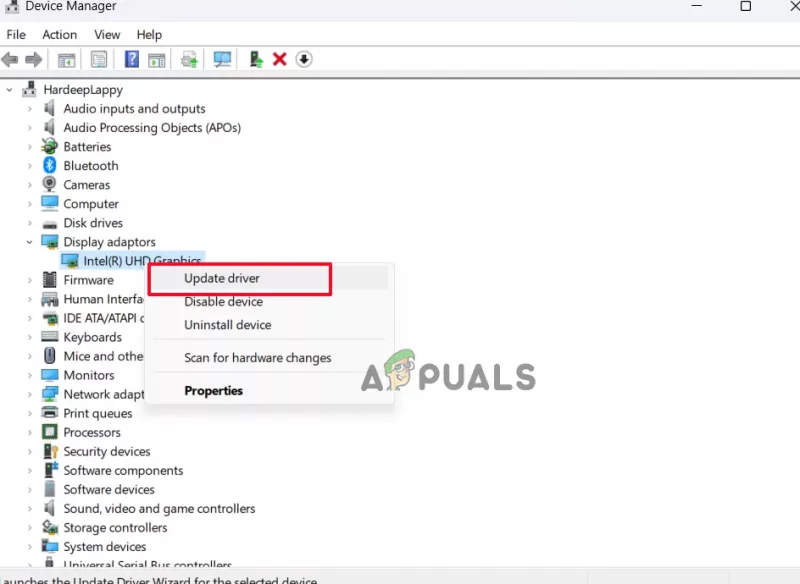
Kliknite opciju Ažuriraj upravljački program
- Zatim kliknite na automatsko pretraživanje ažurirane softverske opcije upravljačkog programa.
- Sada će Windows tražiti ažuriranja te ih automatski preuzeti i instalirati s weba.
Nakon što je proces završen, ponovno pokrenite računalo i provjerite je li problem riješen.
5. Onemogućite ili deinstalirajte OneDrive
Utvrđeno je da se datoteke igre izravno spremaju na OneDrive, što rezultira prikazivanjem pogrešaka prilikom pokušaja pokretanja igre na Windows 11. Preporuča se deinstalirati OneDrive i provjeriti pomaže li vam u rješavanju problema. Da biste to učinili, slijedite upute u nastavku:
Bilješka: Izradite sigurnosnu kopiju svih datoteka koje imate u mapi OneDrive jer im vaše računalo neće moći pristupiti osim ako ih ponovo ne preuzmete s OneDrivea
- Pritisnite ikonu Start i potražite Upravljačku ploču u traci za pretraživanje.
- Na upravljačkoj ploči kliknite na Deinstalirajte program opcija.

Kliknite Deinstaliraj program.
- Sada kliknite na OneDrive s popisa i kliknite na Deinstaliraj opcija.

Deinstalirajte Onedrive
- Nakon što je postupak deinstalacije završen, ponovno pokrenite računalo i provjerite je li problem riješen.
6. Privremeno onemogućite antivirusni program treće strane
Antivirusni softver ponekad može otkriti legitimne datoteke kao lažnu prijetnju. Postoje šanse da vaš antivirusni softver sprječava Sims 3 u spremanju datoteka igre. Stoga privremeno onemogućite antivirusni program i provjerite radi li vam ovo kako biste ispravili pogrešku.
Windows Defender:
- pritisni Pobijediti + ja tipke zajedno za otvaranje postavki sustava Windows.
- Sada idite na Privatnost i sigurnost > Sigurnost sustava Windows
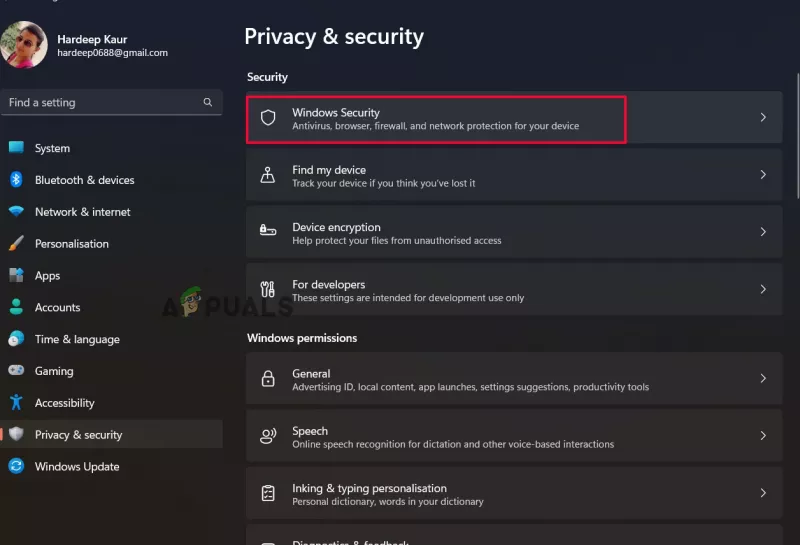
Kliknite opciju Windows sigurnost.
- Zatim odaberite opciju zaštite od virusa i prijetnji.
- Zatim, odabirom Upravljanje postavkama s padajućeg izbornika, Zaštita u stvarnom vremenu može se isključiti.
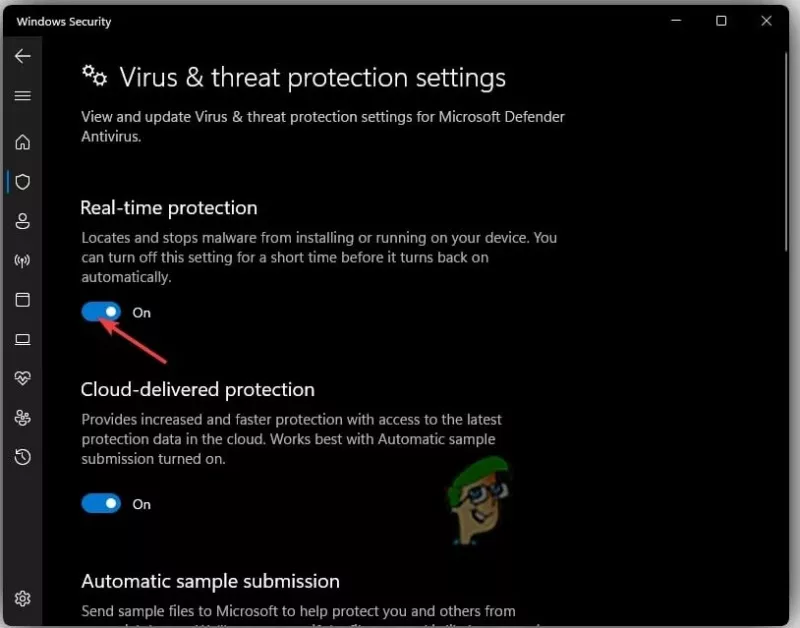
Isključite zaštitu u stvarnom vremenu.
- Odmah ponovno pokrenite računalo da vidite je li problem riješen.
Ako koristite antivirusni program treće strane, također ga onemogućite.
- Pokrenite antivirusni program, zatim odaberite Postavke.
- Sada onemogućite antivirusni program trajno ili na preporučeno razdoblje.
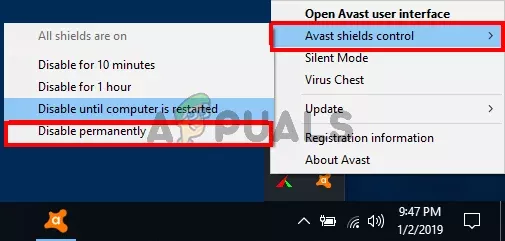
onemogući Avast antivirus
- Zatim ponovno pokrenite računalo sa sustavom Windows 11 i provjerite je li pogreška riješena.
Ako se pogreška ne riješi, možete ponovno uključiti antivirusne programe.
7. Ponovno instalirajte The Sims 3
Ako nijedno od gore navedenih rješenja ne radi za popravak koda pogreške Sims 3 16 u sustavu Windows 11, problem bi mogao biti u igrici. Postoje šanse da su neke od datoteka igre oštećene, a to uzrokuje kod pogreške. Stoga našim korisnicima preporučujemo da deinstaliraju i ponovno instaliraju igru.
Slijedite navedene korake da biste to učinili
- Pritisnite ikonu Start i potražite Upravljačku ploču u traci za pretraživanje.
- Na upravljačkoj ploči kliknite na Deinstalirajte program opcija.

Kliknite Deinstaliraj program.
- Sada kliknite na Sims 3 s popisa i kliknite na opciju Uninstall.
- Nakon završetka postupka preuzmite igru sa službene stranice i instalirajte je.
- Kada završite, pokrenite igru i provjerite postoji li pogreška i dalje ili ne.
Dakle, ovi popravci vam pomažu da popravite šifru pogreške 16 u igrici The Sims 3. Pažljivo slijedite navedene popravke.























